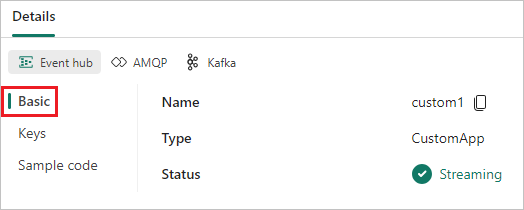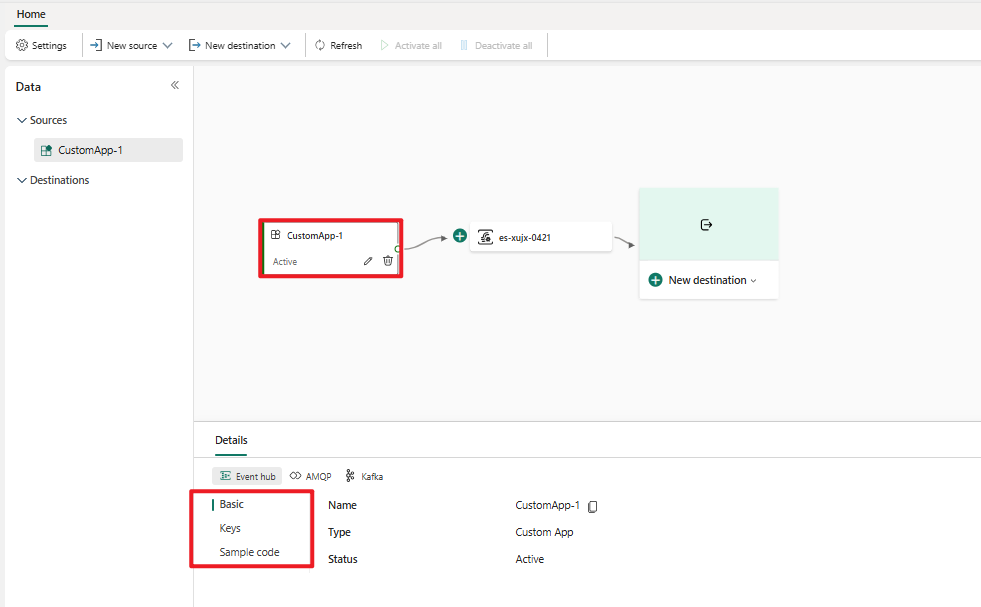Olay akışına özel uç nokta veya özel uygulama kaynağı ekleme
Kendi uygulamanızı bir olay akışına bağlamak istiyorsanız, kaynak olarak özel bir uç nokta veya özel uygulama ekleyebilirsiniz. Ardından, özel uç noktada veya özel uygulamada kullanıma sunulan bağlantı uç noktasıyla kendi uygulamanızdan olay akışına gerçek zamanlı olaylar gönderebilirsiniz. Ayrıca, özel uç noktalar veya özel uygulamalar için bir seçenek olarak kullanılabilen Apache Kafka protokolüyle, Apache Kafka protokolunu kullanarak gerçek zamanlı olaylar gönderebilirsiniz.
Bu makalede, Microsoft Fabric olay akışlarında bir olay akışına özel uç nokta kaynağı veya özel uygulama kaynağı ekleme işlemi gösterilmektedir.
Not
Şimdi olay akışları oluşturduğunuzda gelişmiş özellikler varsayılan olarak etkinleştirilir. Standart özellikler kullanılarak oluşturulmuş olay akışlarınız varsa, bu olay akışları çalışmaya devam eder. Yine de bunları her zamanki gibi düzenleyebilir ve kullanabilirsiniz. Gelişmiş olay akışlarının ek özelliklerinden ve avantajlarından yararlanabilmeniz için standart olay akışlarını değiştirmek için yeni bir olay akışı oluşturmanızı öneririz.
Önkoşullar
- Yapı kapasitesi lisans modunda (veya) Katkıda Bulunan veya daha yüksek izinlere sahip Deneme lisansı modunda bir çalışma alanına erişim.
- Olay akışınız yoksa bir olay akışı oluşturun.
Özel uç nokta verilerini kaynak olarak ekleme
Özel uç nokta kaynağı eklemek için başlangıç sayfasında Özel uç nokta kullan'ı seçin. Ya da zaten yayımlanmış bir olay akışınız varsa ve özel uç nokta verilerini kaynak olarak eklemek istiyorsanız düzenleme moduna geçin. Şeritte Kaynak>Ekle Özel uç nokta'yı seçin.

Özel uç nokta iletişim kutusunda, Kaynak adı'nın altına özel kaynak için bir ad girin ve Ekle'yi seçin.
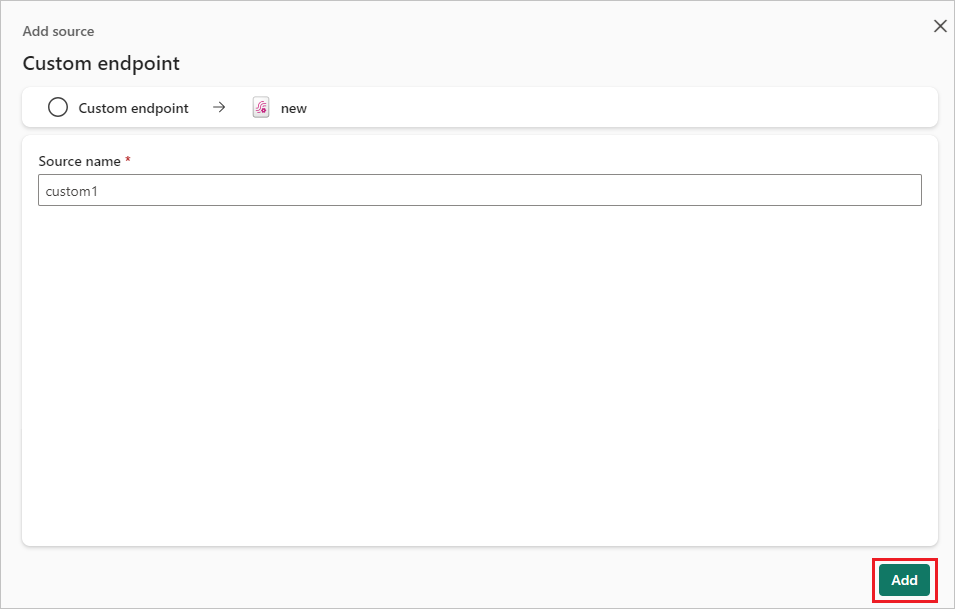
Özel uç nokta kaynağını oluşturduktan sonra, tuvaldeki olay akışınıza düzenleme modunda eklenir. Özel uygulama kaynağından yeni eklenen verileri uygulamak için Yayımla'yı seçin.
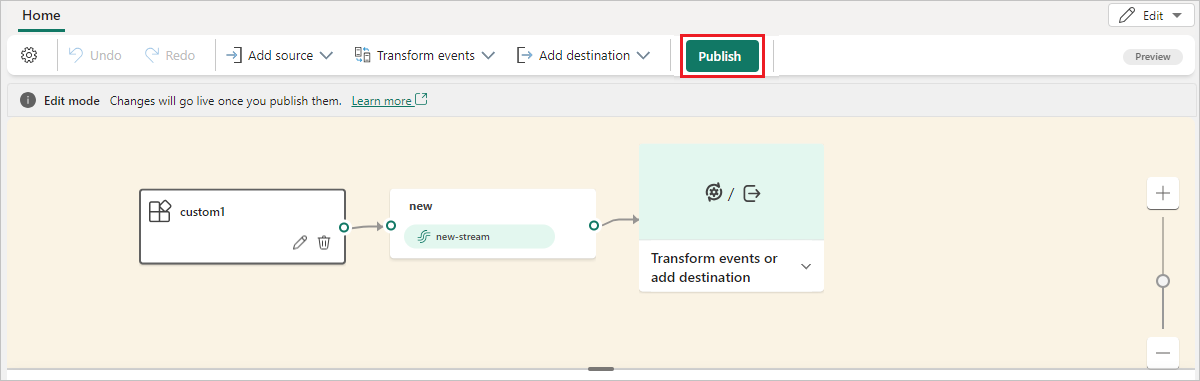
Not
Bir olay akışı için kaynak ve hedef sayısı üst sınırı 11'dir.
Ayrıntılar bölmesinde uç nokta ayrıntılarını alma
Özel uç nokta kaynağı oluşturduktan sonra verileri canlı görünümde görselleştirme için kullanılabilir.
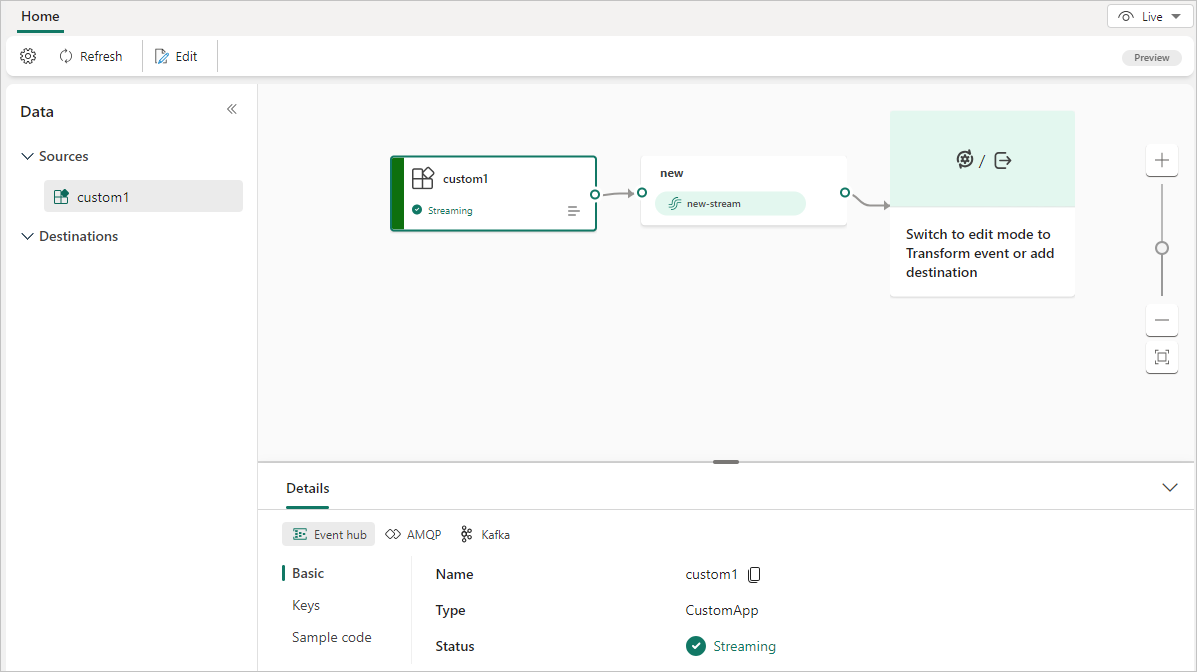
Ayrıntılar bölmesinde üç protokol sekmesi vardır: Event Hub, AMQP ve Kafka. Her protokol sekmesinin üç sayfası vardır: Temel ve SAS Anahtarı Kimlik Doğrulaması. Bu sayfalar, bağlantı için ilgili protokolle birlikte uç nokta ayrıntılarını sunar.
Temel , özel uç noktanızın adını, türünü ve durumunu gösterir.
SAS Anahtarı Kimlik Doğrulaması sayfası, olay akışınıza olayları akışla aktarmak için kullanabileceğiniz bağlantı anahtarları ve bunlara karşılık gelen anahtarların ekli olduğu örnek kodun bağlantısını sağlar. Anahtarlar sayfasındaki bilgiler protokole göre değişir.
Olay hub'ı
Olay Hub'ı sekmesindeki SAS Anahtarı Kimlik Doğrulaması sayfası, bir olay hub'ına ait bağlantı dizesi ilgili bilgileri içerir. Bu bilgiler Olay hub'ı adı, Paylaşılan erişim anahtarı adı, Birincil anahtar, İkincil anahtar, Bağlantı dizesi-birincil anahtarı, Bağlantı dizesi-ikincil anahtarı içerir.
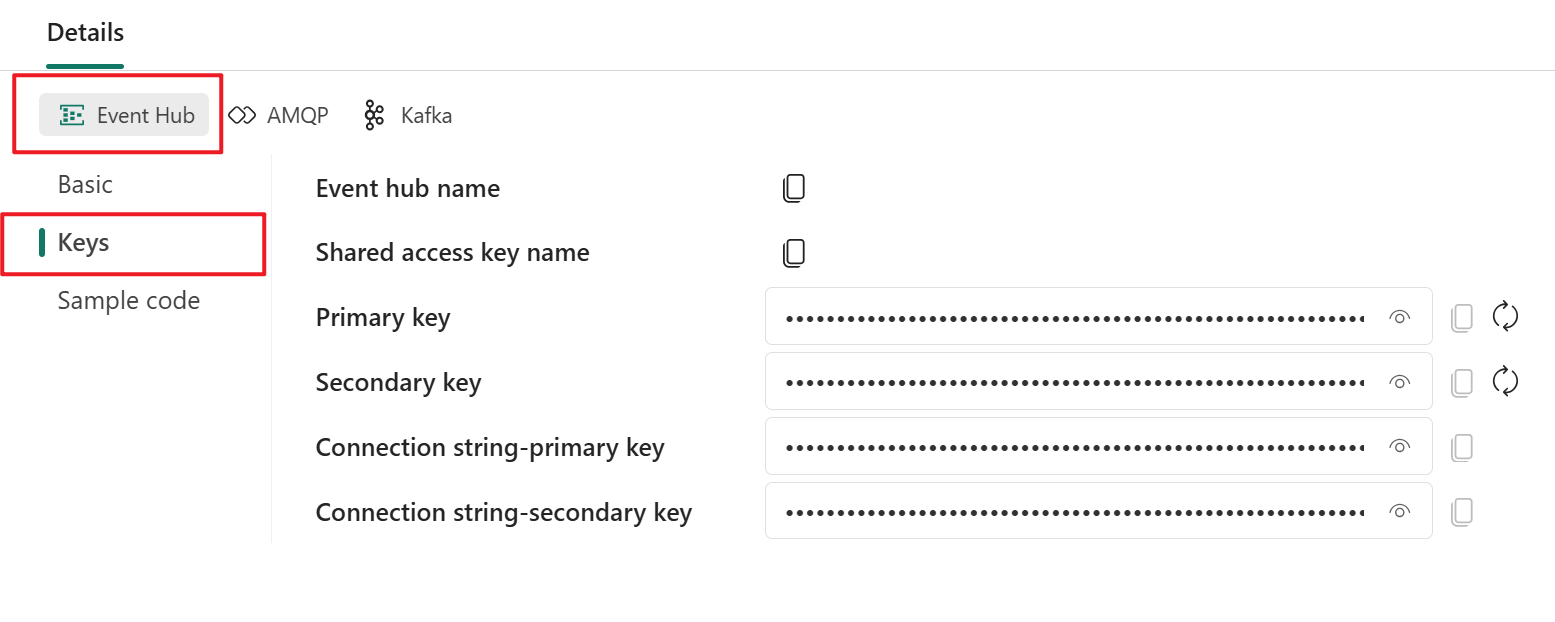
Olay hub'ı biçimi, bağlantı dizesi için varsayılandır ve Azure Event Hubs SDK'sı ile çalışır. Bu biçim Event Hubs protokolü aracılığıyla olay akışınıza bağlanmanızı sağlar.
Aşağıdaki örnekte, bağlantı dizesi olay hub'ı biçiminde nasıl göründüğü gösterilmektedir:
Endpoint=sb://eventstream-xxxxxxxx.servicebus.windows.net/; SharedAccessKeyName=key_xxxxxxxx;SharedAccessKey=xxxxxxxx;EntityPath=es_xxxxxxx
Örnek kodu göster düğmesini seçerseniz, olay hub'ında bağlantı anahtarları hakkında gerekli bilgileri içeren kullanıma hazır Java kodunu görürsünüz. Kullanmak üzere kopyalayıp uygulamanıza yapıştırın.
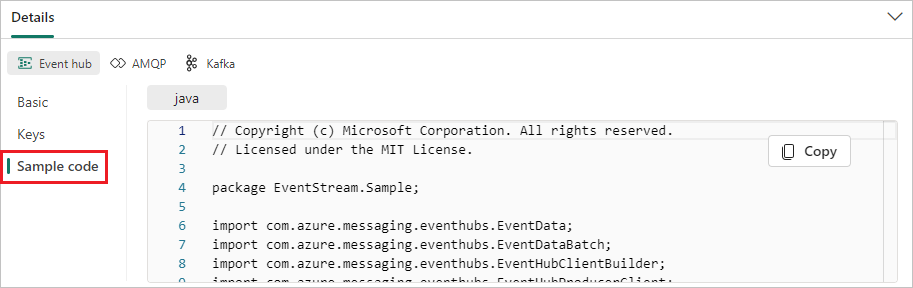
Gelişmiş İleti Sıraya Alma Protokolü (AMQP)
AMQP biçimi, çeşitli platformlar ve diller arasında birlikte çalışabilirliği destekleyen standart bir mesajlaşma protokolü olan AMQP 1.0 protokolüyle uyumludur. AMQP protokolunu kullanarak olay akışınıza bağlanmak için bu biçimi kullanabilirsiniz.

Örnek kodu göster düğmesini seçtiğinizde, AMQP biçiminde bağlantı anahtarı bilgileriyle kullanıma hazır Java kodunu görürsünüz.

Kafka
Kafka biçimi, yüksek aktarım hızı ve düşük gecikme süreli veri işlemeyi destekleyen popüler bir dağıtılmış akış platformu olan Apache Kafka protokolüyle uyumludur. Olay akışınıza bağlanmak ve olayları akışa almak için Kafka protokol biçimi için SAS Anahtarı Kimlik Doğrulaması bilgilerini kullanabilirsiniz.

Örnek kodu göster düğmesini seçtiğinizde, Kafka biçiminde gerekli bağlantı anahtarları da dahil olmak üzere kullanıma hazır Java kodunu görürsünüz. Kullanımınız için kopyalayın.
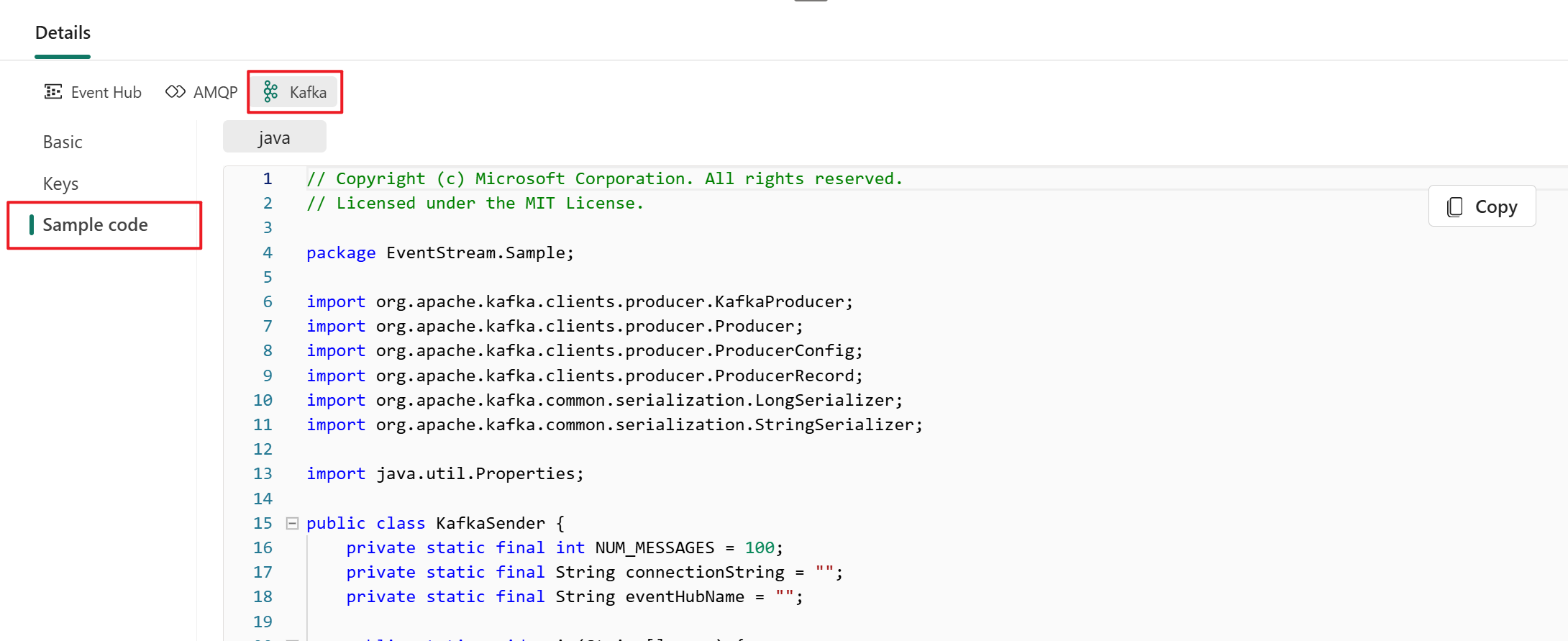
Not
- Uygulama gereksinimlerinize ve tercihlerinize uygun protokol biçimini seçebilir ve ardından bağlantı dizesi kopyalayıp uygulamanıza yapıştırabilirsiniz. Ayrıca, çeşitli protokolleri kullanarak olayların nasıl gönderilip alınabileceğini gösteren örnek koda da başvurabilir veya kopyalayabilirsiniz.
- Örnek kod görünümünden çıkmak için Örnek kodu gizle'yi seçin.
İlgili içerik
Desteklenen kaynakların listesi için bkz . Olay akışına olay kaynağı ekleme
Önkoşullar
Başlamadan önce, olay akışınızın bulunduğu Katkıda Bulunan veya daha yüksek izinlere sahip bir çalışma alanına erişmeniz gerekir.
Not
Bir olay akışı için kaynak ve hedef sayısı üst sınırı 11'dir.
Özel uygulamayı kaynak olarak ekleme
Kendi uygulamanızı bir olay akışına bağlamak istiyorsanız, özel bir uygulama kaynağı ekleyebilirsiniz. Ardından, özel uygulamada kullanıma sunulan bağlantı uç noktasıyla kendi uygulamanızdan olay akışına veri gönderin.
Özel uygulama kaynağı eklemek için:
Şeritte Yeni kaynak'ı veya ana düzenleyici tuvalindeki artı işaretini (+) ve ardından Özel Uygulama'yı seçin.
Özel Uygulama bölmesinde, özel uygulama için bir kaynak adı girin ve Ekle'yi seçin.
Olayları göndermek için Ayrıntılar bölmesinde uç nokta ayrıntılarını alma
Özel uygulamayı kaynak olarak başarıyla oluşturduktan sonra, bilgileri Ayrıntılar bölmesinde görüntüleyebilirsiniz.
Ayrıntılar bölmesinde üç protokol sekmesi vardır: Event Hub, AMQP ve Kafka. Her protokol sekmesinin üç sayfası vardır: Temel Bilgiler, Anahtarlar ve Örnek kod. Bu sayfalar, bağlantı için ilgili protokolle birlikte uç nokta ayrıntılarını sunar.
Temel , özel uygulamanızın adını, türünü ve durumunu gösterir.
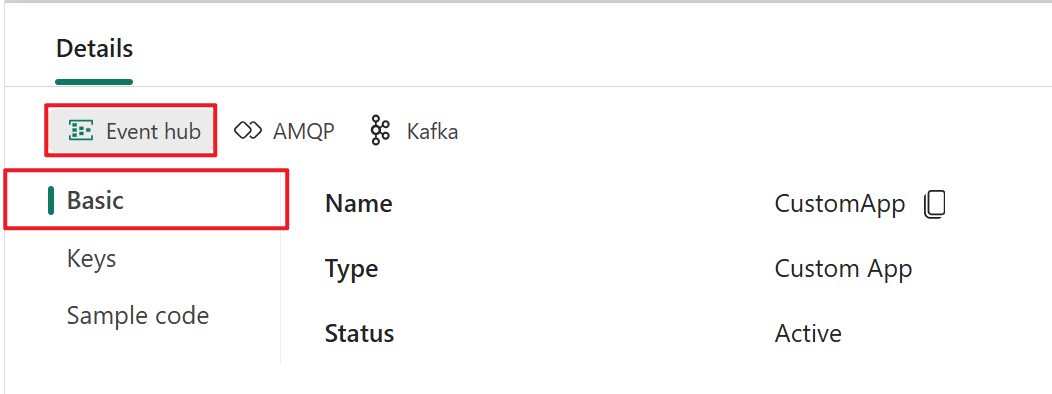
Anahtarlar , bağlantı anahtarları hakkında bilgi sağlar. Örnek kod , olayları olay akışınıza akışla aktarmada kullanabileceğiniz, ilgili anahtarların ekli olduğu örnek kodu sağlar. Bu sayfalardaki bilgiler protokole göre değişir.
Olay hub'ı
Olay Hub'ı sekmesindeki Anahtarlar sayfası, bir olay hub'ına ait bağlantı dizesi ilgili bilgileri içerir. Bilgiler Olay hub'ı adı, Paylaşılan erişim anahtarı adı, Birincil anahtar ve Bağlantı dizesi-birincil anahtarı içerir.
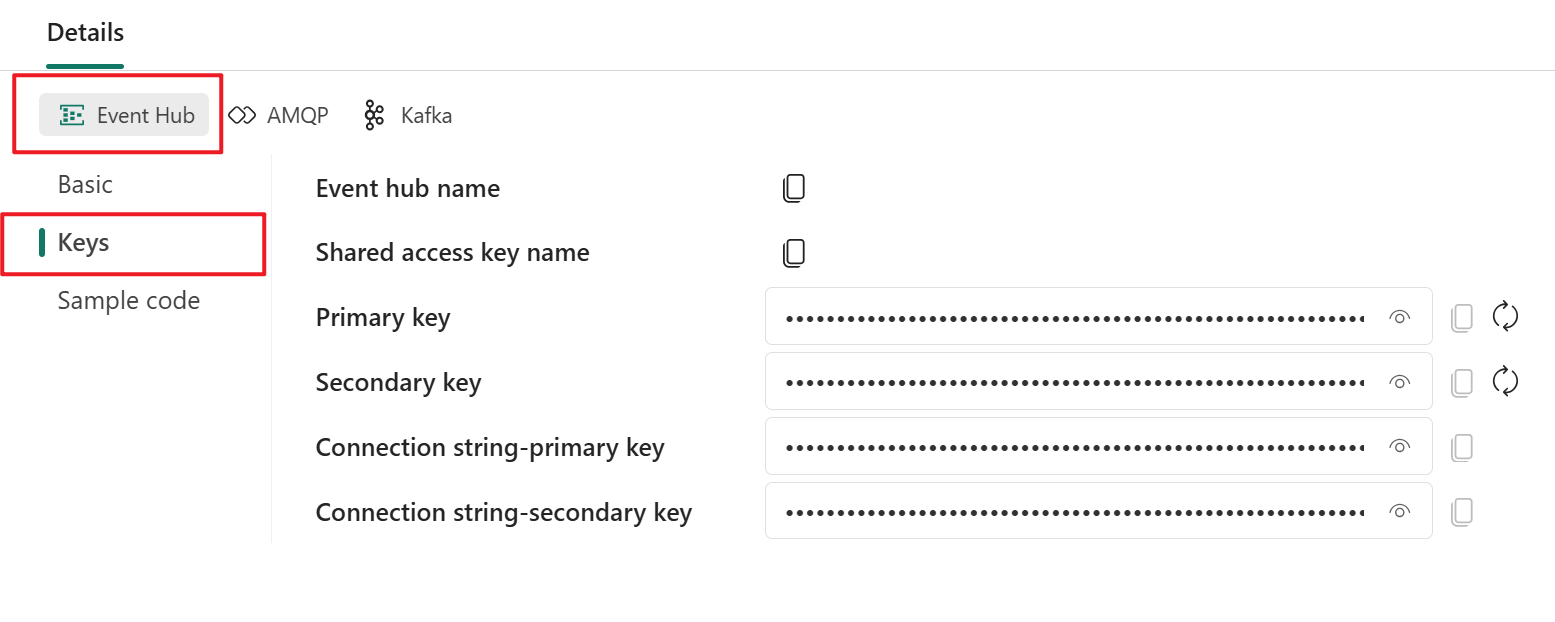
Olay hub'ı biçimi, bağlantı dizesi için varsayılandır ve Azure Event Hubs SDK'sı ile çalışır. Bu biçim Event Hubs protokolü aracılığıyla olay akışınıza bağlanmanızı sağlar.
Aşağıdaki örnekte, bağlantı dizesi olay hub'ı biçiminde nasıl göründüğü gösterilmektedir:
Endpoint=sb://eventstream-xxxxxxxx.servicebus.windows.net/; SharedAccessKeyName=key_xxxxxxxx;SharedAccessKey=xxxxxxxx;EntityPath=es_xxxxxxx
Olay Hub'ı sekmesindeki Örnek kod sayfası, olay hub'ında bağlantı anahtarları hakkında gerekli bilgileri içeren kullanıma hazır kod sunar. Kullanmak üzere kopyalayıp uygulamanıza yapıştırmanız yeterlidir.
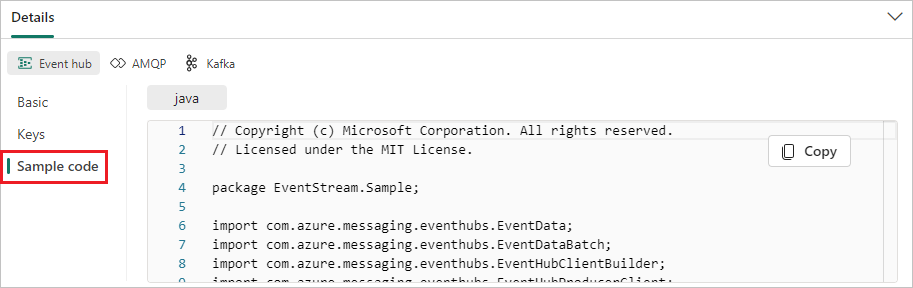
Kafka
Kafka biçimi, yüksek aktarım hızı ve düşük gecikme süreli veri işlemeyi destekleyen popüler bir dağıtılmış akış platformu olan Apache Kafka protokolüyle uyumludur. Olay akışınıza bağlanmak ve olayları akışa almak için Kafka protokol biçimi için Anahtarlar ve Örnek kod bilgilerini kullanabilirsiniz.

Kafka sekmesindeki Örnek kod sayfası, Kafka biçiminde gerekli bağlantı anahtarları da dahil olmak üzere hazır kod sağlar. Kullanımınız için kopyalamanız yeterlidir.
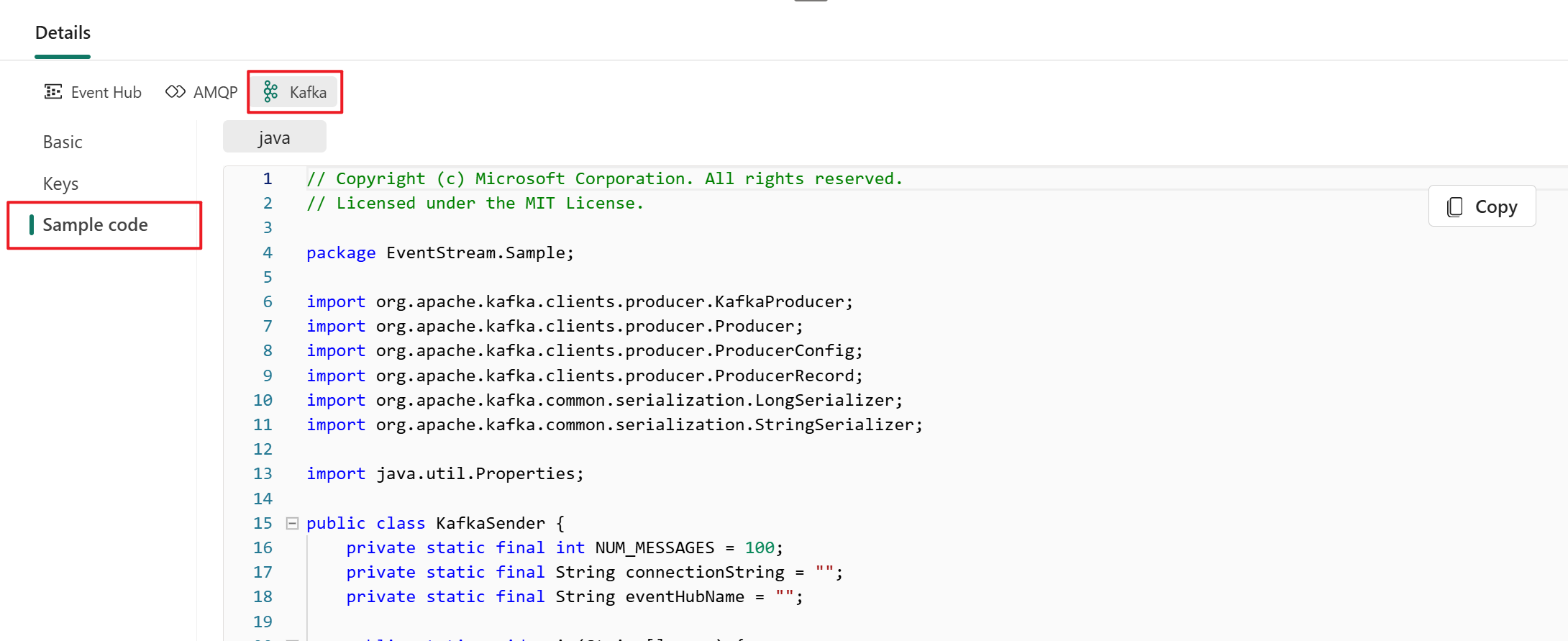
AMQP
AMQP biçimi, çeşitli platformlar ve diller arasında birlikte çalışabilirliği destekleyen standart bir mesajlaşma protokolü olan AMQP 1.0 protokolüyle uyumludur. AMQP protokolunu kullanarak olay akışınıza bağlanmak için bu biçimi kullanabilirsiniz.

AMQP sekmesindeki Örnek kod sayfası, AMQP biçiminde bağlantı anahtarı bilgilerini içeren kullanıma hazır kod sağlar.

Uygulama gereksinimlerinize ve tercihlerinize uygun protokol biçimini seçebilir ve ardından bağlantı dizesi kopyalayıp uygulamanıza yapıştırabilirsiniz. Ayrıca, çeşitli protokolleri kullanarak olayları göndermeyi veya almayı gösteren Örnek kod sayfasında örnek koda da başvurabilir veya kopyalayabilirsiniz.
İlgili içerik
Bir olay akışına başka kaynaklar eklemeyi öğrenmek için aşağıdaki makalelere bakın: